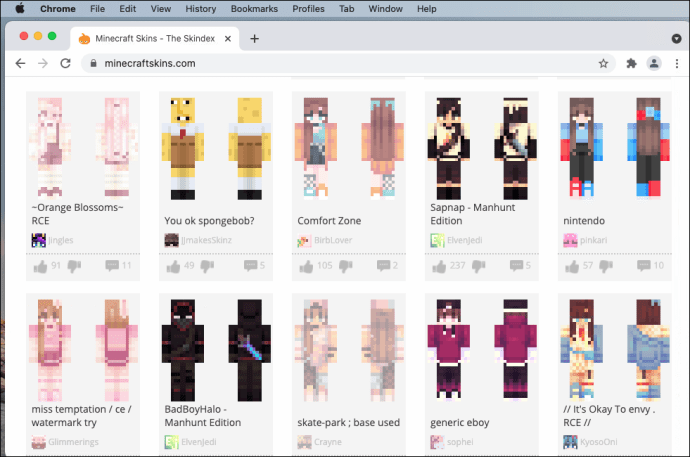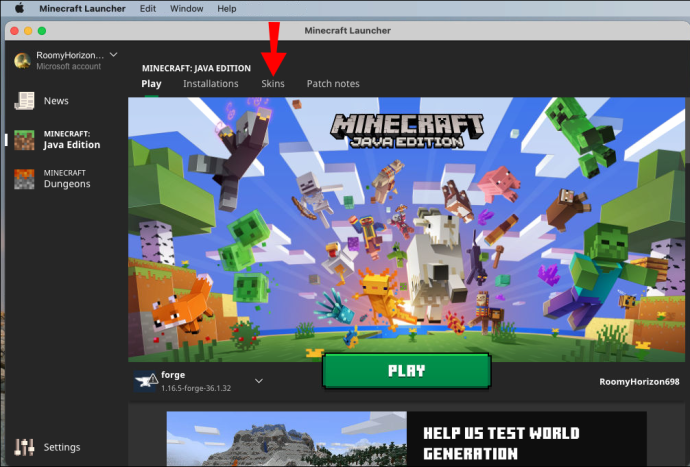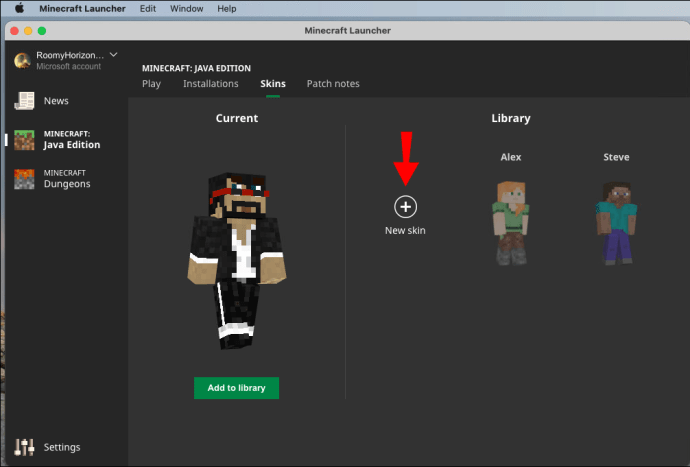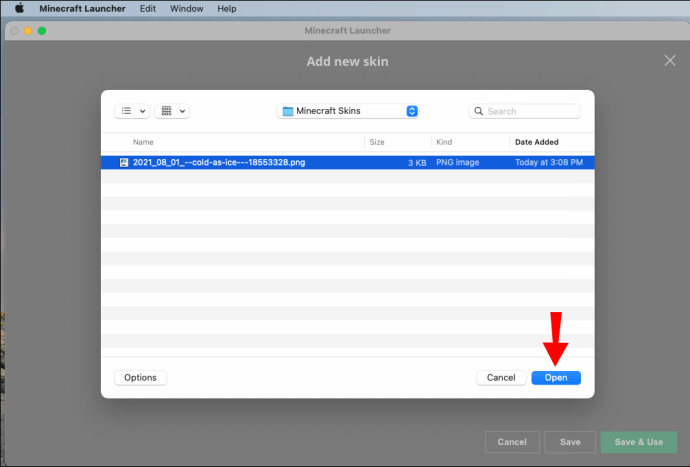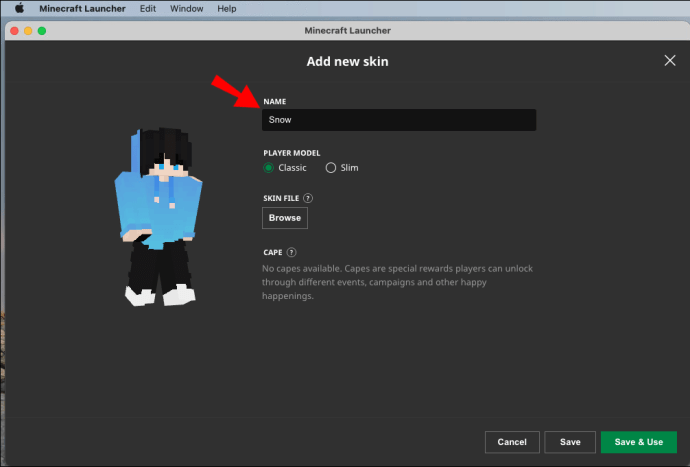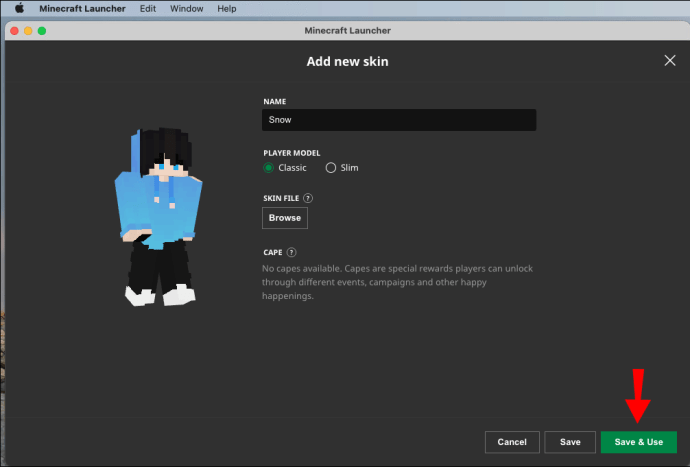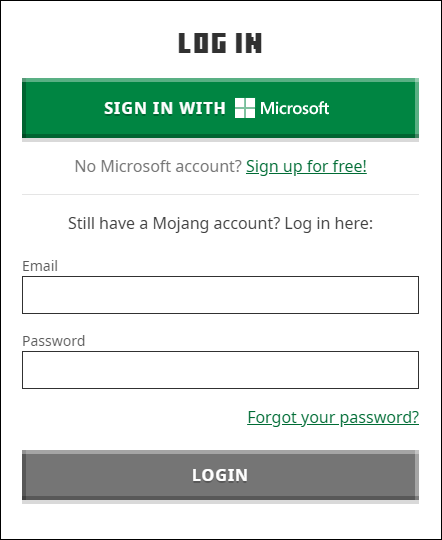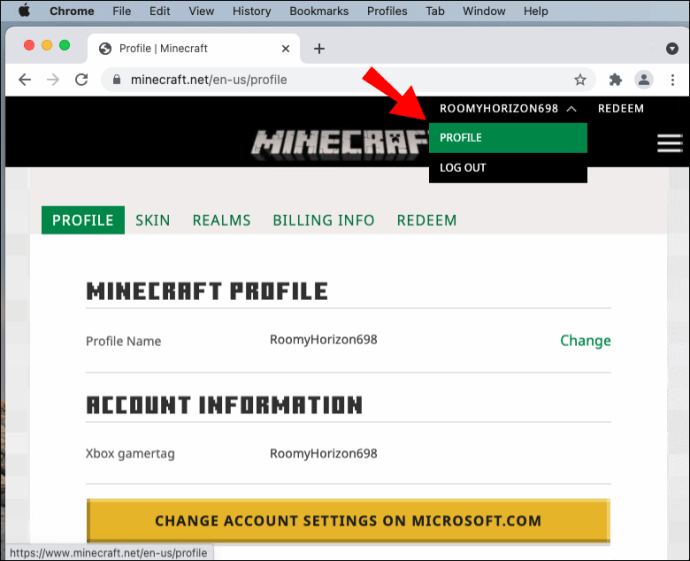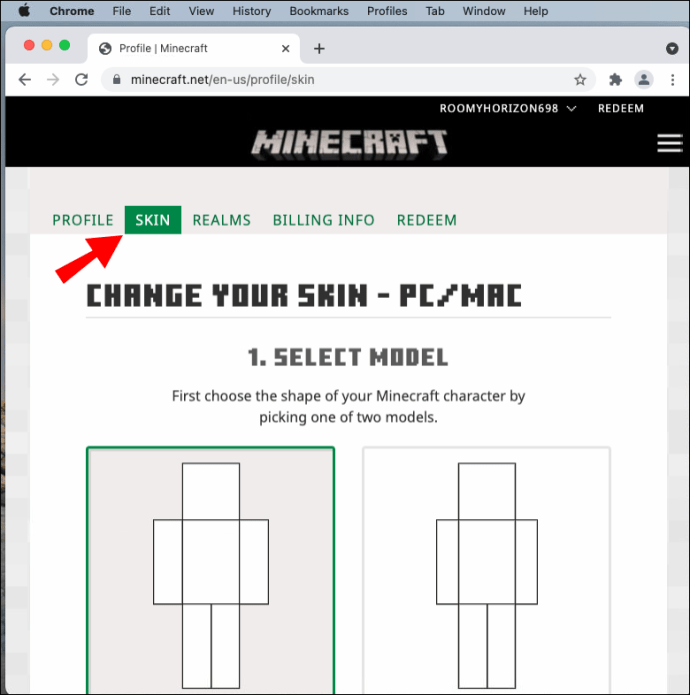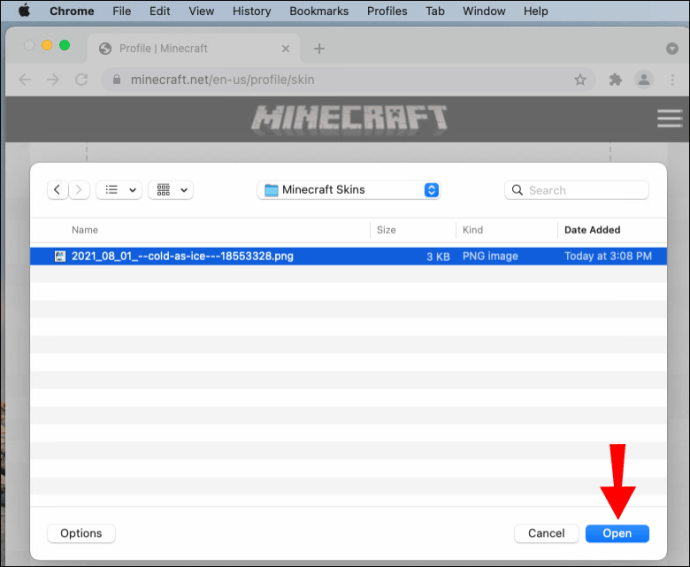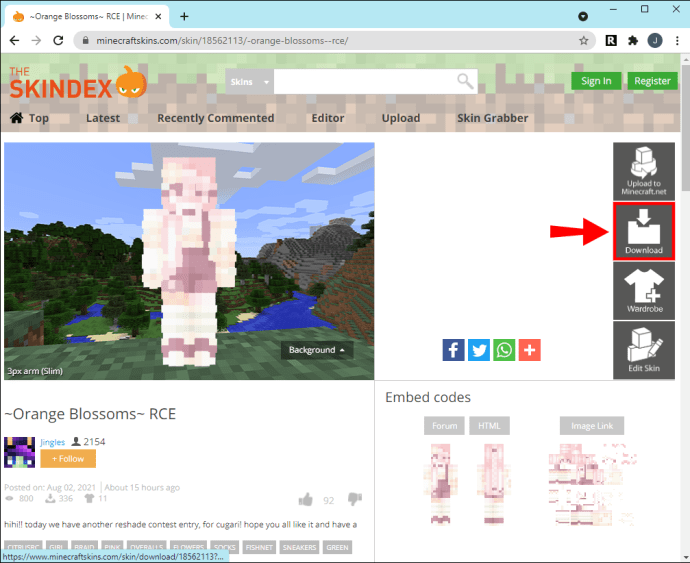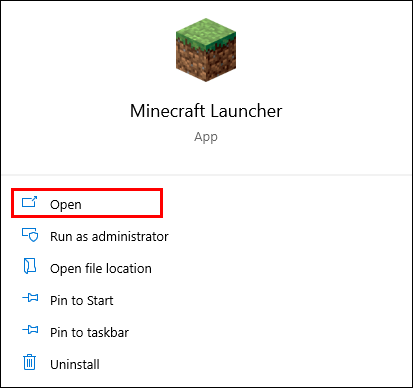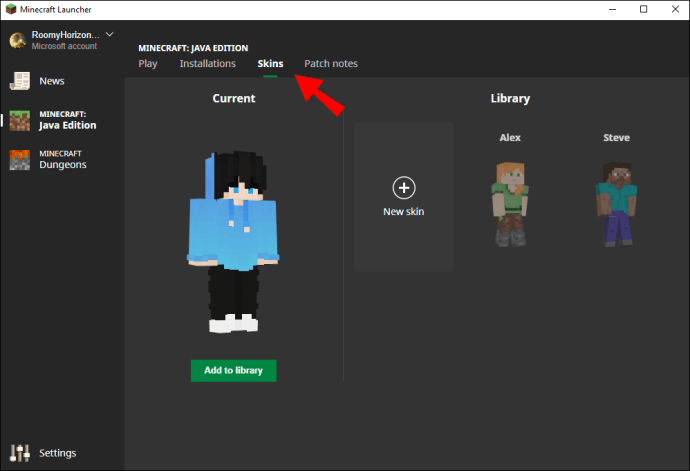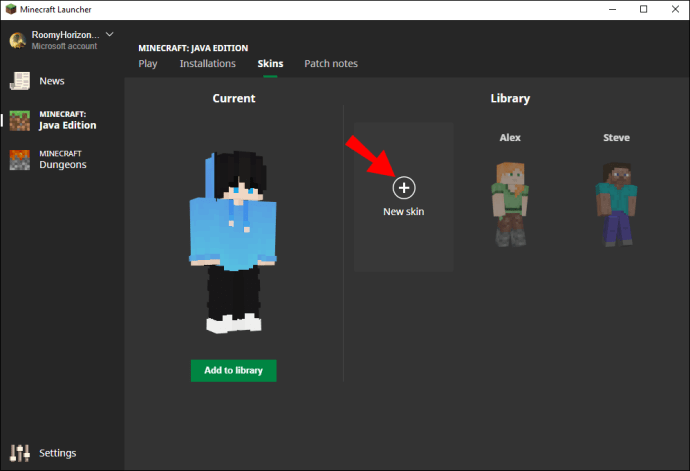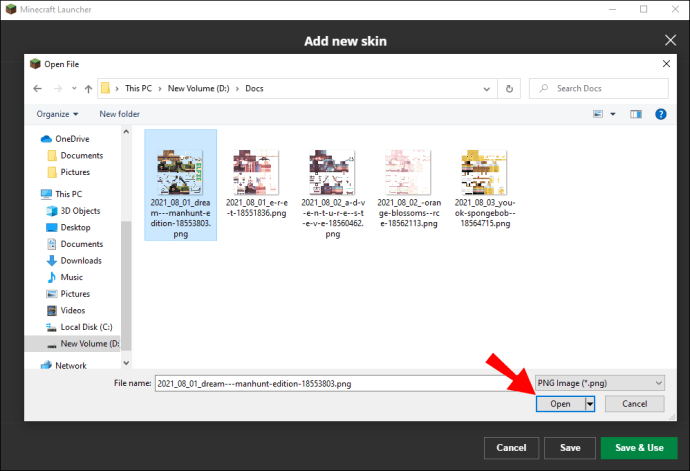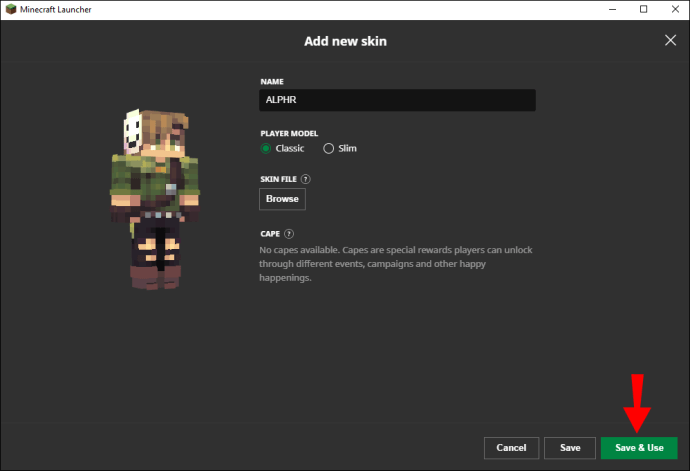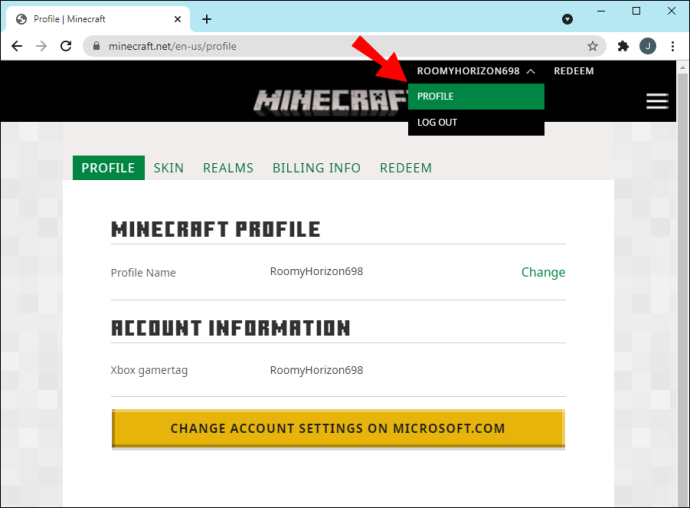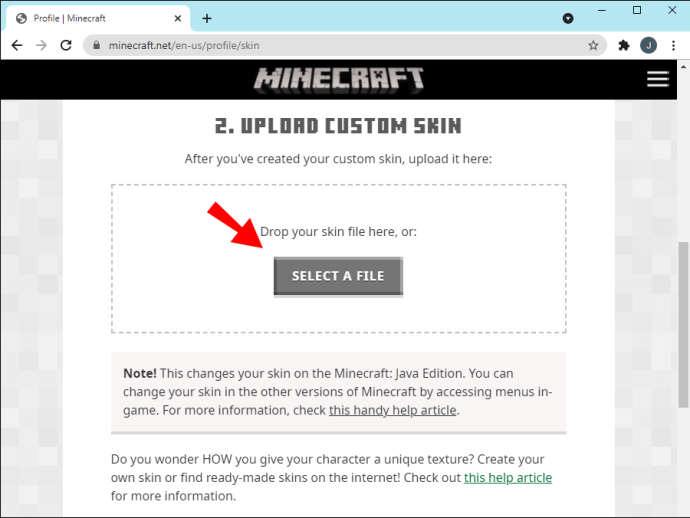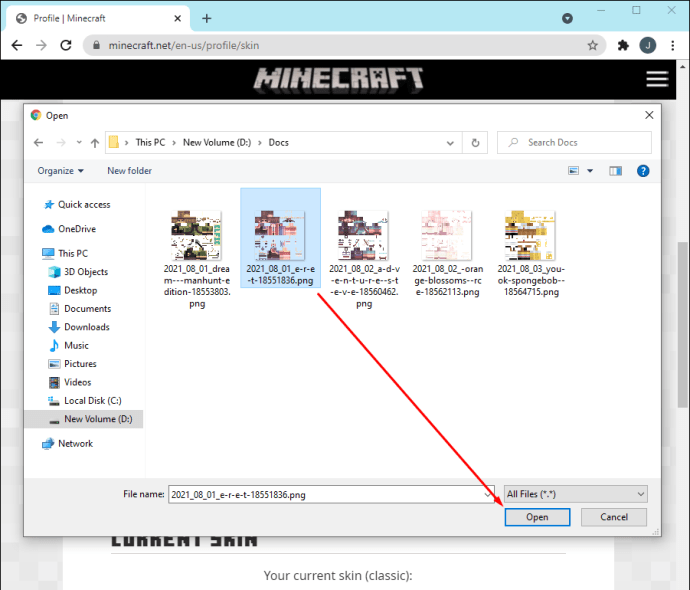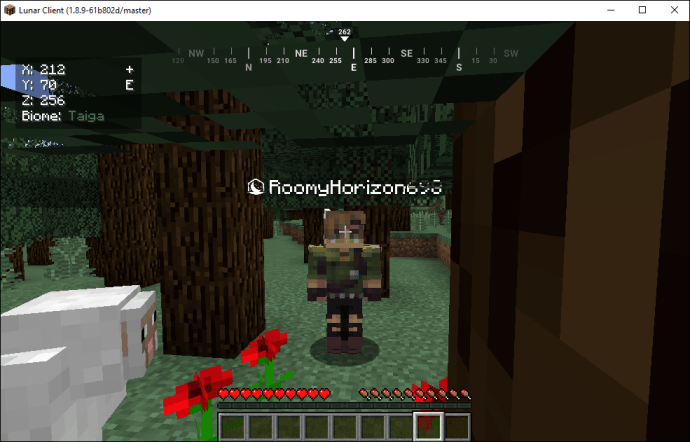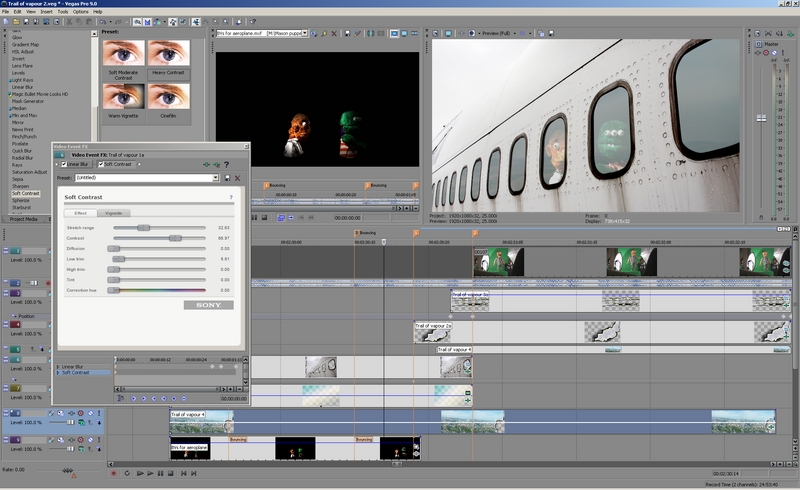Minecraftをプレイするとき、アバターの選択肢は多くありません。 MinecraftのデフォルトのスキンであるSteveとAlexがあります。それだけです。満足している人もいれば、アバターを別のものに変えることを好む人もいます。後者のグループに当てはまる場合は、ここに驚きがあります。カスタムMinecraftスキンです。これらのスキンは完全にフリーフォームであり、プレイヤーが望む場合はパーソナライズされています。

ただし、Minecraft Javaでは、スキンを単独で取得するだけでは不十分です。それらをダウンロードしてから、Minecraftアカウントに保存する必要があります。そうすれば、スティーブやアレックスに固執する代わりに、新しい外観を楽しむことができます。
それがどのように機能するかわからない場合は、読み続けてください。 「デフォルト」から抜け出し、あなたの個性をよりよく表すスキンに仕上げるためのすべてのステップが用意されています。
MacのMinecraftJavaでスキンを追加する方法
Minecraft JavaはMacで利用できます。まず、Macでカスタムスキンを取得するための正確なプロセスから始めます。このプロセスは、WindowsPCの場合とほぼ同じです。
MacでMinecraftJavaのスキンを取得する方法は次のとおりです。
- Minecraftスキンをダウンロードします。
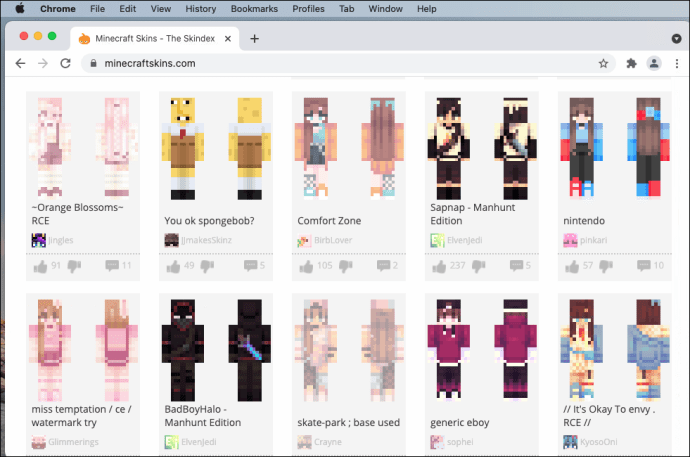
- Minecraft:JavaEditionランチャーを開きます。
- 「再生」ボタンを押す代わりに、右に移動します。
- 同じ行で、「スキン」を選択します。
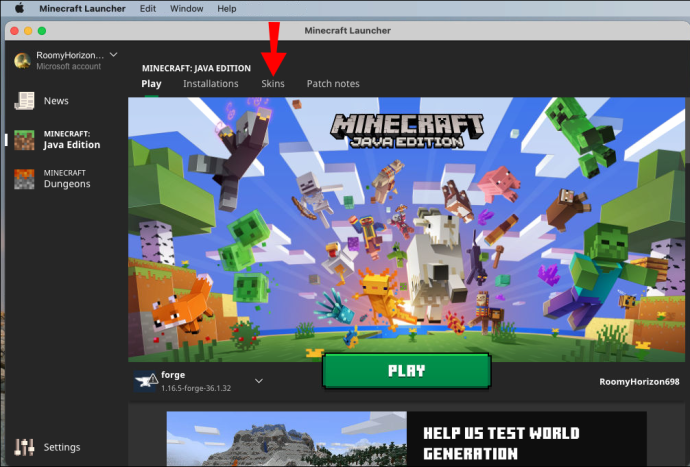
- 「+」記号を選択して、新しいスキンを追加します。
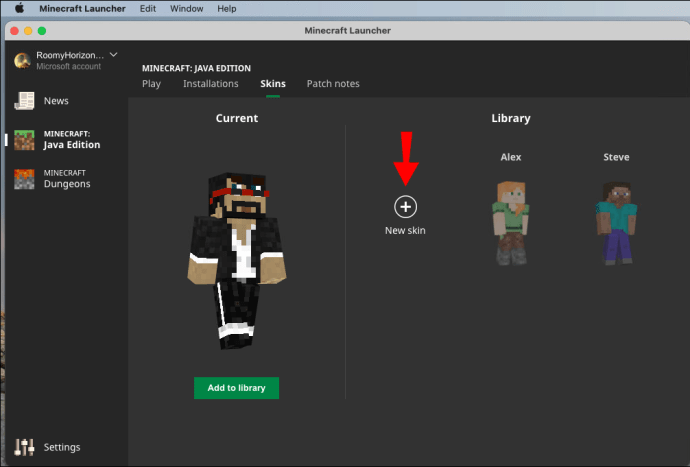
- コンピューターで肌を閲覧します。
- 「開く」を選択してランチャーにロードします。
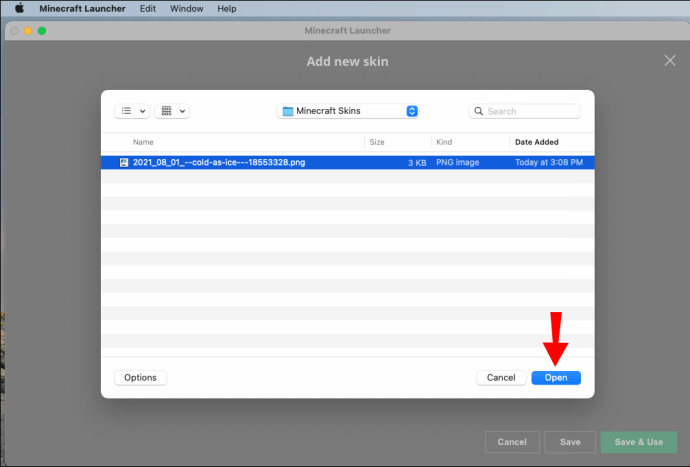
- 必要に応じて肌に名前を付け、クラシックサイズとスリムサイズから選択できます。
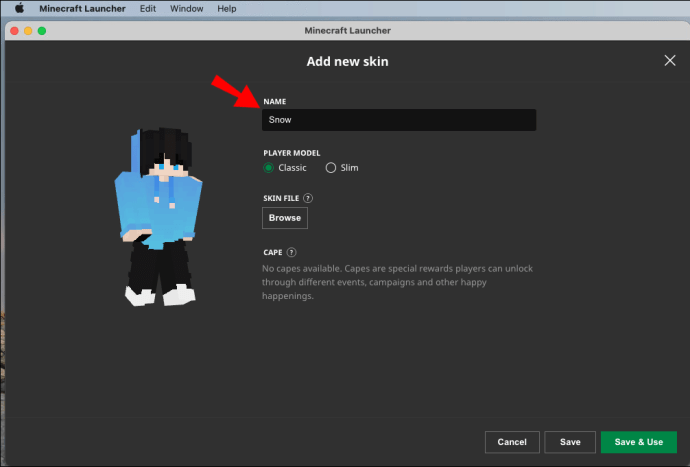
- 設定を適用するには、「保存して使用」を選択します。
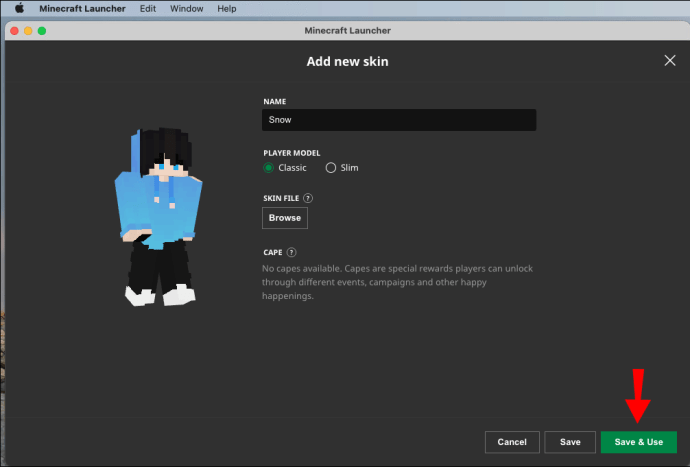
- Minecraft:Java Editionを起動すると、以前にダウンロードした新しいスキンを着用しているはずです。
スキンは、それらを提供する任意のWebサイトからダウンロードできます。これらのスキンは、個人的なタッチでより良くなると思われる場合は、編集することもできます。すべてのWebサイトにエディターが付属しているわけではありませんが、PNGファイルを編集できるプログラムがある場合は、コンピューターで編集することもできます。
スキンの寸法とフォーマットがMinecraftの標準に準拠していることを確認してください。 Java Editionでは、スキンは64×64ピクセルまたは64×32ピクセルでレガシーな外観にすることができます。腕の幅は3ピクセルまたは4ピクセルです。
MacでMinecraftアカウントを使用する
または、Minecraft:Java Editionを起動したくない場合は、プロファイルからスキンを変更することもできます。これを行う方法は次のとおりです。
- minecraft.netでアカウントにログインします。
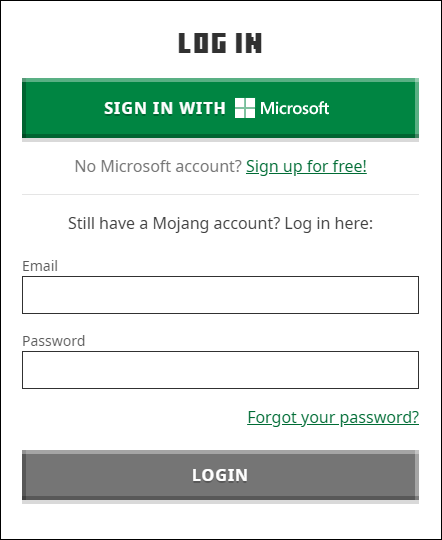
- 右上隅のメニューを選択します。
- ドロップダウンリストから、「プロファイル」を選択します。
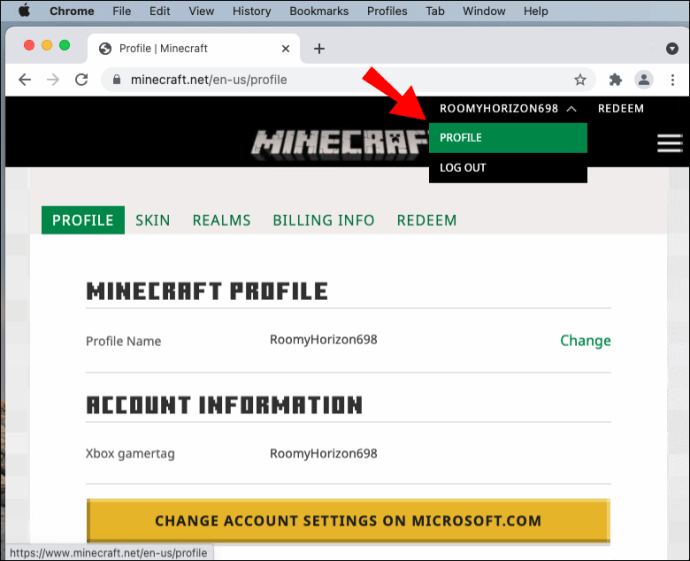
- 「スキン」の下で、「参照」ボタンを選択します。
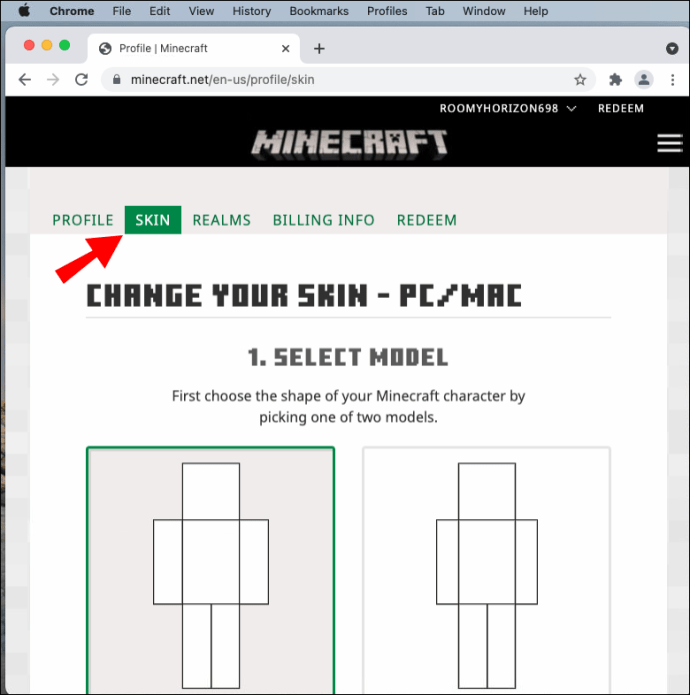
- 「ファイルを選択」をクリックします。
- スキンがあるフォルダーに移動します。
- 選択したいスキンを選択します。
- 「開く」を選択します。
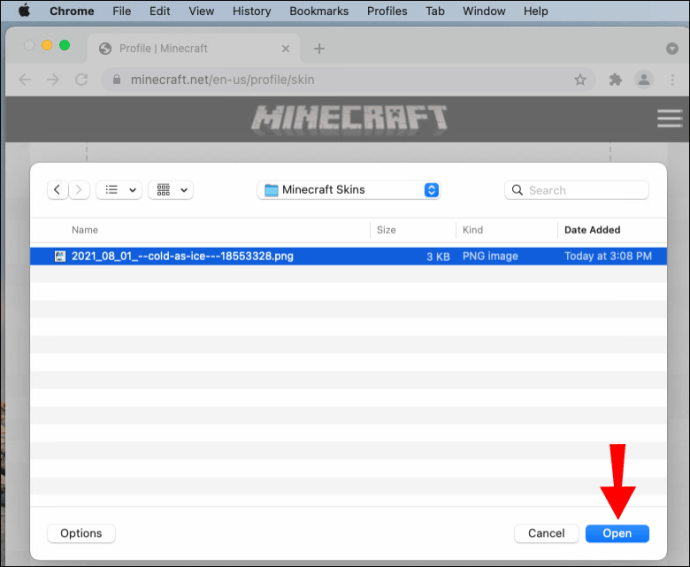
- 「保存」をクリックして肌を変えてください。
- 次にゲームをプレイすると、スキンが新しいものに切り替わります。
Minecraftプロファイルの使用方法は、どのコンピューターでも実行できるので便利です。旅行中に使用したいスキンを見つけた場合は、プロファイルを更新することで、いつでも古いスキンを置き換えることができます。
WindowsPCのMinecraftJavaでスキンを追加する方法
Macでの正確なプロセスは、どのWindowsPCでも機能します。 Minecraft:Java Editionランチャーまたはオンラインでアカウントにログインしている限り、スキンを変更するのに数分しかかかりません。
Windows PCでスキンを変更するには、次の手順に従います。
- JavaEditionと互換性のあるMinecraftスキンをダウンロードします。
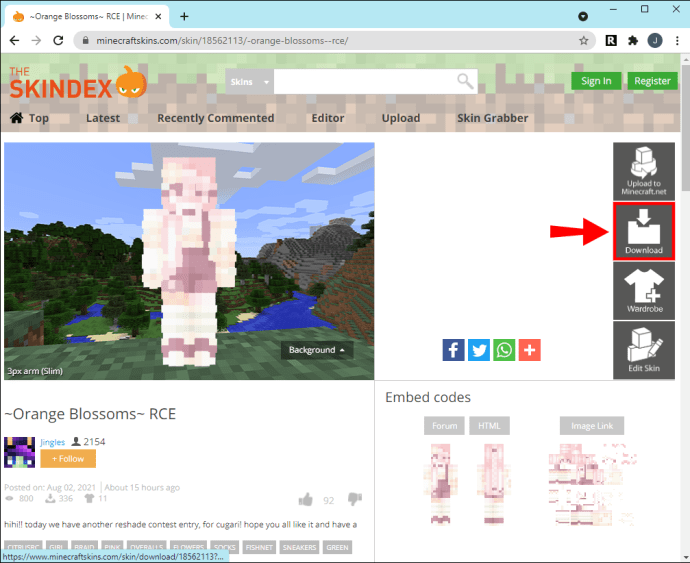
- Windows PCでMinecraft:JavaEditionランチャーを開きます。
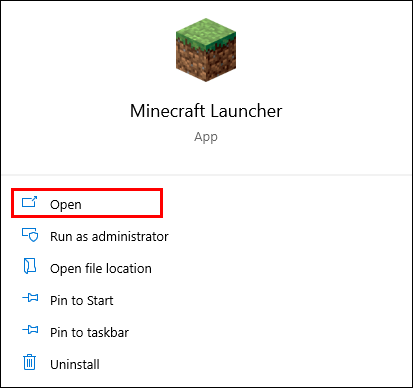
- 「再生」タブの右側にマウスを移動します。
- 「スキン」を選択して、新しいメニューを開きます。
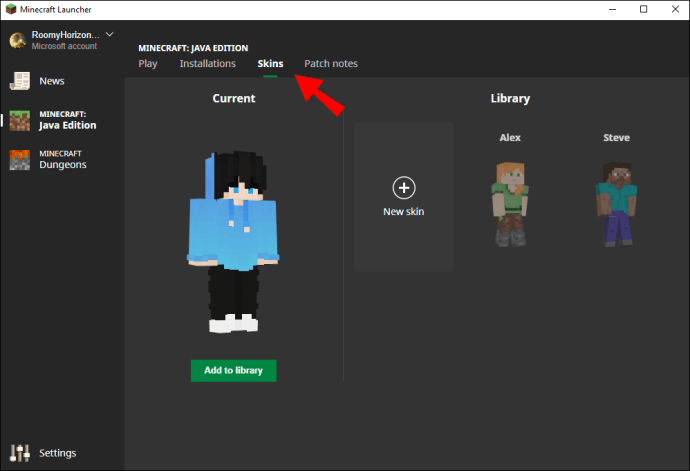
- このメニューで、大きな「+」記号をクリックします。
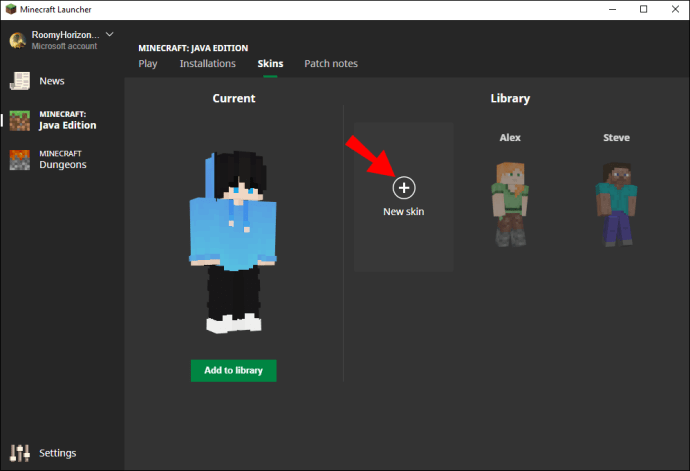
- ブラウジングウィンドウが表示されたら、使用するスキンに移動します。
- 「開く」をクリックしてランチャーで開きます。
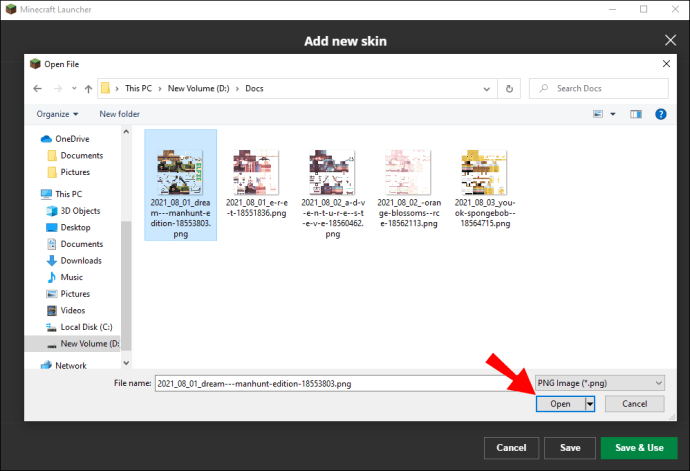
- ここでは、クラシックまたはスリムサイズを選択し、必要に応じて肌に名前を付けることができます。
- 「保存して使用」をクリックして、これらの設定を適用します。
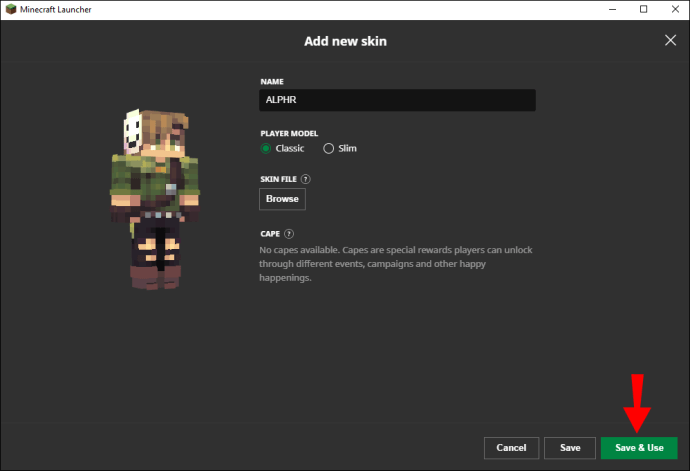
- ゲームを起動すると、新しいスキンを使用してキャラクターを見つけることができます。
Macの場合と同様に、スキンの寸法要件は引き続き適用されます。スキンを作成したい場合、一部のWebサイトでは、ダウンロードする前にスキンを作成できます。これらには以下が含まれます:
- スキンデックス
- ティンカー
- ノヴァスキン
これらのWebサイトは、カスタムスキンの使用を許可するすべてのMinecraftバージョンで機能します。
WindowsでMinecraftアカウントを使用する
スキンをMinecraftアカウントにアップロードするプロセスは、Windowsでも機能します。手順は次のとおりです。
- WindowsPCからminecraft.netのアカウントにログインします。
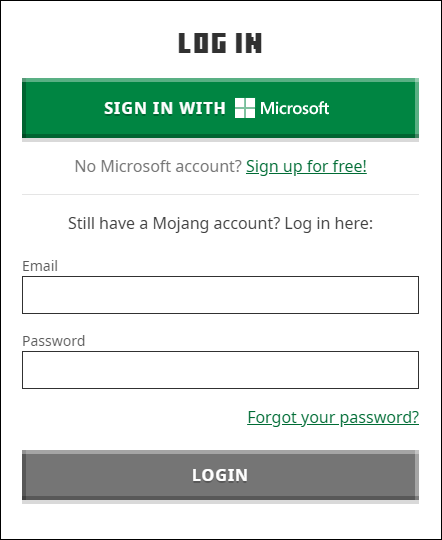
- 3本の横棒で表された右上隅のメニューをクリックします。
- 表示されるメニューから「プロファイル」を選択します。
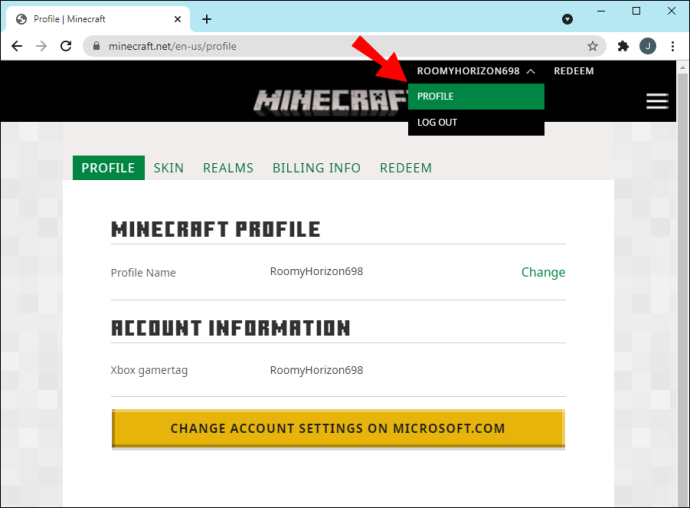
- 「スキン」に移動し、「参照」ボタンをクリックします。

- 「ファイルの選択」を選択して小さなウィンドウを開きます。
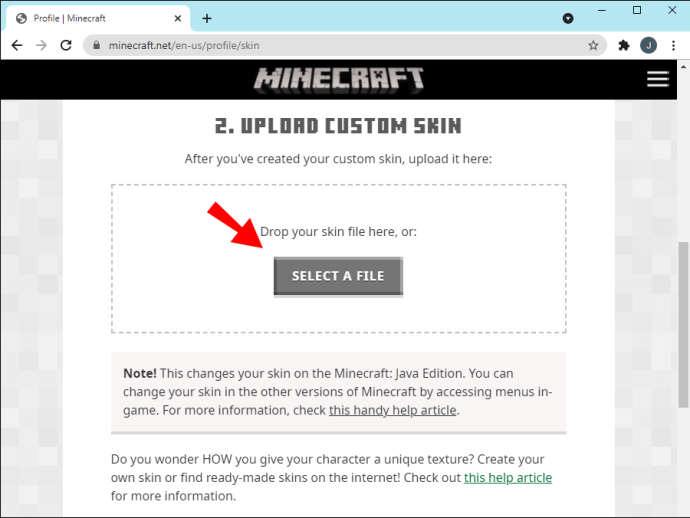
- ダウンロードフォルダまたはスキンを保存する場所に移動します。
- 使用するスキンを選択します。
- 「開く」をクリックして、スキンをMinecraftアカウントにアップロードします。
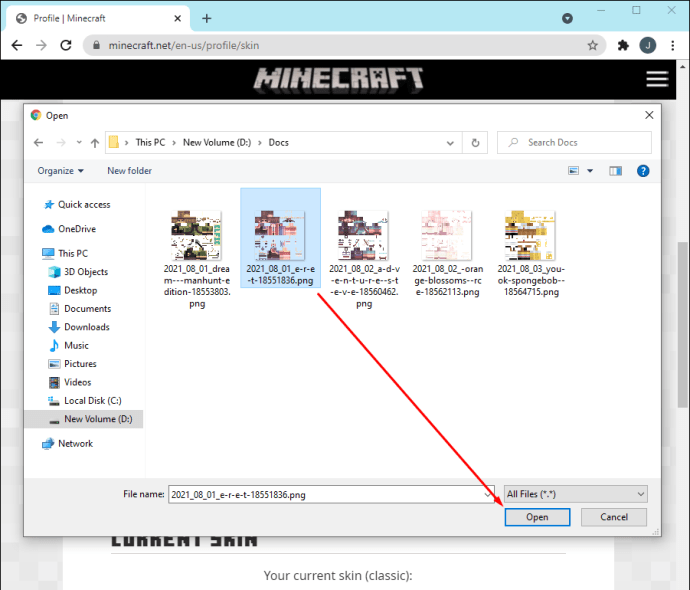
- 「保存」をクリックして設定を適用します。
- Minecraft:Java Editionアカウントにログインすると、新しいスキンが装備されます。
2つの方法のうち、ブラウザの方法の方が便利です。 Minecraft:JavaEditionをインストールする必要はありません。必要なのはインターネットにアクセスできるコンピューターだけです。
Minecraft Java Lunarクライアントでスキンを取得する方法は?
Lunar Clientは、1.16や1.12などの古いバージョンを含む、Minecraftの多くのバージョン用の完全に無料のmodパックです。利用可能な多くの人気のあるmodの単一インストールを提供し、modを自動的に更新します。この機能に加えて、ゲームのパフォーマンスも向上し、1秒あたりのフレーム数が増加します。
最も重要なことは、LunarClientの使用中に肌を変更することもできるということです。 Lunar Clientに付属のModのみを使用できますが、スキンとテクスチャパックにはこの制限はありません。したがって、お気に入りのスキンをインポートして、このmodパックで使用できます。
LunarClientでスキンを変更する方法は次のとおりです。
Lunarクライアントの取得
まだお持ちでない場合は、以下の手順を確認してLunarClientをインストールしてください。
- Lunarクライアントをインストールします。
- LunarクライアントでMinecraft:JavaEditionを起動します。
- ゲームに参加します。
- キャラクターのスキンがデフォルトのスキンまたは以前にインポートしたスキンであることがわかります。
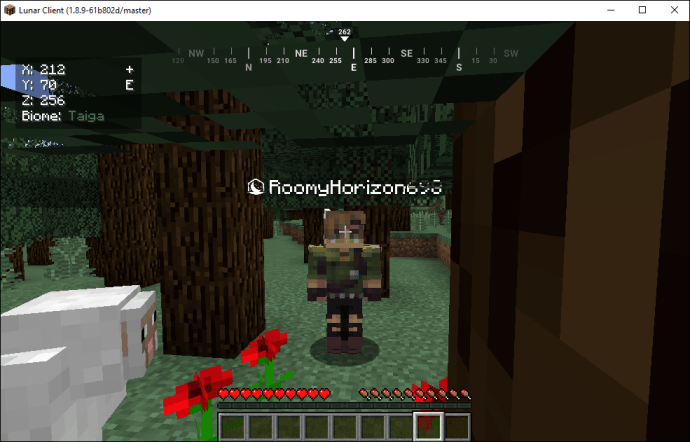
スキンのインストール
Lunar Clientを介したスキンのインストールは、事前に作成されたカスタムスキンの使用と比較的似ています。開始方法は次のとおりです。
- 元のJavaEditionランチャーを開きます。
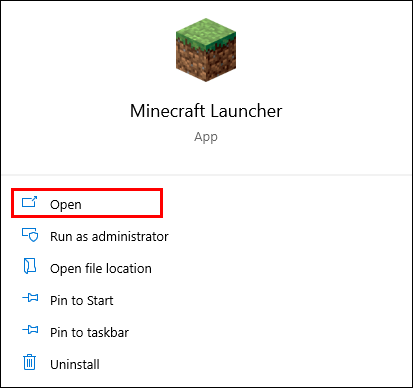
- 「スキン」メニューに移動します。
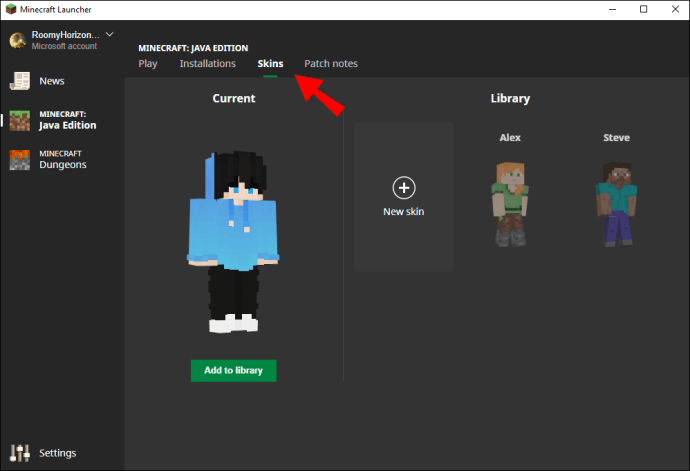
- 「参照」ボタンを選択します。
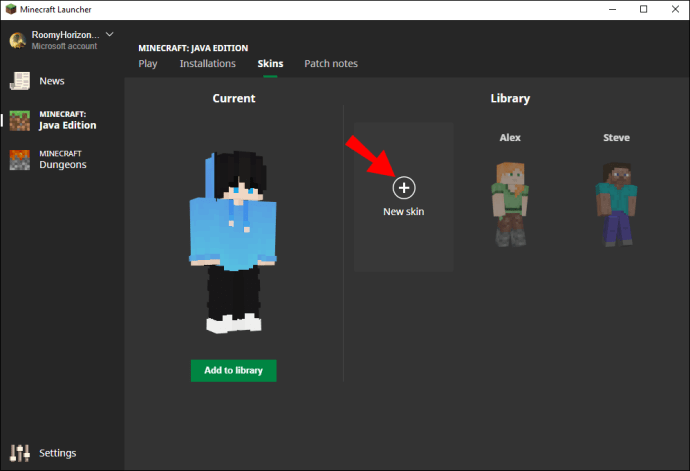
- 「ファイルの選択」をクリックして、Windowsエクスプローラーを開きます。
- 行きたい肌を見つけてください。
- スキンを使用するには、「開く」を選択します。
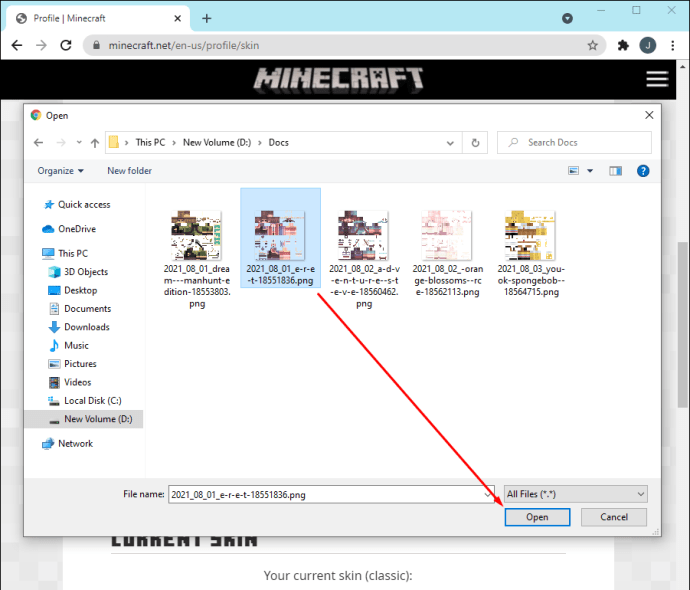
- 「保存」をクリックして設定を適用します。
- 元のJavaEditionランチャーを閉じます。
- LunarClientに切り替えます。
- これで、追加したばかりの新しいスキンに変更する必要があります。

アカウントの更新によるLunarクライアントのスキンの変更
Lunar Clientは公式のMinecraftアカウントに関連付けられているため、MinecraftWebサイトからスキンを更新することもできます。 Lunar ClientはWindows、Mac、およびLinuxで動作するため、すべてのメソッドはすべてのオペレーティングシステムで動作します。
Minecraftアカウントの更新を介してLunarClientスキンを変更するには、次の手順に従います。
- Lunar Clientをインストールした後、minecraft.netでアカウントにログインします。
- 画面の右上隅にあるメニューを開きます。
- オプションの中から「メニュー」を選択します。
- 「スキン」に移動し、「参照」をクリックします。
- 「ファイルの選択」を選択して、Windowsエクスプローラーを開きます。
- スキンを保存するフォルダーに移動します。
- Minecraftにロードするスキンを選択します。
- 「開く」をクリックして、現在のスキンを変更します。
- 「保存」をクリックして設定を適用します。
- Lunar Clientを起動すると、キャラクターの新しいスキンが画面に表示されます。

その他のFAQ
どうすれば自分のMinecraftスキンを作成できますか?
Minecraftスキンは、スキンエディターまたはクリエーターがいる任意のWebサイトから作成できます。あるいは、PaintやPhotoshopなどのPNGファイルを変更できるプログラムもうまく機能します。どちらも、スキンインデックスWebサイトまたはゲームにアップロードできるPNGファイルを生成します。
上記のWebサイトでは、すでに寸法と形式がカバーされているため、プロセスが簡単になります。 PaintとPhotoshopは、経験豊富な上級ユーザー向けです。
Minecraftランチャーにスキンを追加するにはどうすればよいですか?
「再生」ボタンの右側に移動し、代わりに「スキン」をクリックします。このタブでは、互換性のあるスキンを追加できるメニューを開くことができます。プラス記号をクリックしてスキンをインポートし、Minecraft:JavaEditionランチャーに保存します。
インストール後にスキンがMinecraftに表示されなかったのはなぜですか?
古いバージョンのMinecraft、特にバージョン1.7.8以前のバージョンでは、肌の変化を反映するのに時間がかかります。最大1時間かかる場合があるため、変更が有効になるまでしばらく待つ必要があります。
Minecraftマルチプレイヤーで新しいスキンが表示されないのはなぜですか?
変更を表示するための最良の方法は、ログアウトして再度ログインすることです。これにより、スキンの変更が強制的に有効になります。全員がデフォルトのスキンを使用しているように見える場合は、サーバーがオフラインモードで実行されている可能性があります。
デフォルトのスキンはもうありません
無料で利用できるスキンは何千もあり、ウェブサイトを利用していつでも作成できます。スキンはMinecraft:Java Editionと完全に連携するため、ゲームのファイルを変更することを心配する必要はありません。もちろん、Mojangプロファイルを使用して肌を変更することもできます。
Minecraftではどのスキンを使用していますか?自分で肌を作ってみましたか?以下のコメントセクションで教えてください。